Dieser Artikel beschreibt die Verwendung von Adaptation. Die Anpassung hilft, die Profilgenauigkeit zu verbessern.
Notiz: Sie müssen ein Dragon-Profil konfiguriert haben, um die Anpassung durchführen zu können. Folgen Sie bitte der Anleitung Hier.
Dragon hört sich die Audiodatei an, um zwei verschiedene Arten der Profilanpassung durchzuführen:
- Akustik: Hört sich die Audioqualität an, um zu verstehen, in welcher Umgebung der Benutzer aufnimmt.
- Wortschatz: Hört sich die Audiodatei an und vergleicht sie mit den vorgenommenen Korrekturen, um mehr über die Art und Weise zu erfahren, wie der Sprecher diktiert.
Sobald eine Datei korrigiert wurde, wird die Datei automatisch dem Ordner Adaptation Data hinzugefügt.
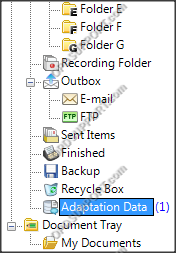
- Wählen Sie die Datei oder mehrere Dateien aus, indem Sie die STRG-Taste gedrückt halten und auf klicken, und wählen Sie dann Zur Warteliste für Anpassungen hinzufügen aus.

- Klicken Sie auf Alle Dateien anpassen, um mit der Anpassung zu beginnen.

- Wählen Sie, welche Anpassungsart durchgeführt werden soll, und klicken Sie auf OK.
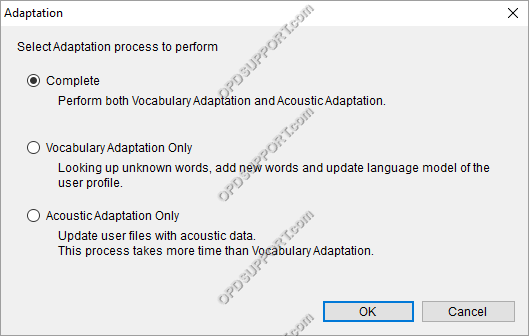
- Klicken Sie auf Weiter/OK, wenn der Vorgang abgeschlossen ist.
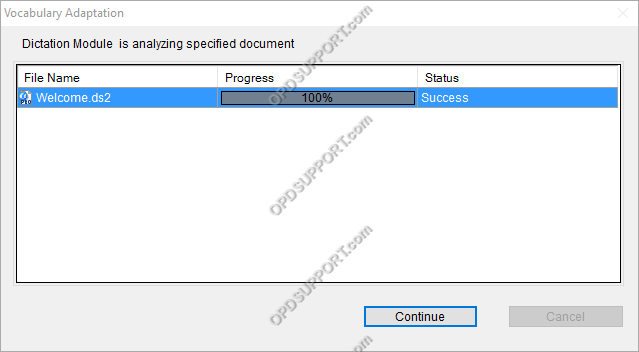
Hinzufügen neuer Wörter während der Anpassung
Wenn ein Benutzer während der Korrektur ein neues Wort diktiert oder eingetippt hat, erkennt ODMS dies während des Anpassungsprozesses, sodass die Datei dem Dragon Naturally Speaking-Vokabular hinzugefügt werden kann.
- Die Eingabeaufforderung „Neues Wort“ wird angezeigt.
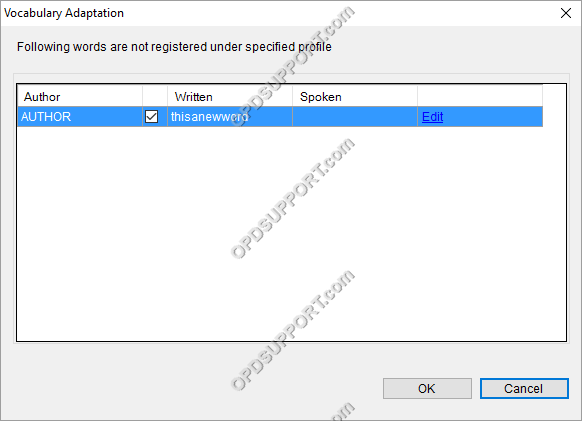
- Wenn das Wort in Ordnung erscheint, klicken Sie auf die Schaltfläche Ok, um es zu speichern, oder klicken Sie auf Abbrechen, damit es dieses Wort überspringt.
- Es ist auch möglich, die gesprochene Form des Wortes zu ändern, sodass ein Benutzer das Wort anders diktieren kann, als es transkribiert werden sollte. Klicken Sie auf die Schaltfläche Bearbeiten, um auf dieses Menü zuzugreifen.
